Twitter-archief: Hoe download- en zoekarchieven aanvragen
Weet je dat Twitter een functie heeft die kan worden gebruikt om je Twitter-archief op te vragen? Als het antwoord nee is, ga dan door deze gids om meer te weten te komen over: Twitter Archieffunctie en hoe u Twitter-archief kunt aanvragen en downloaden. Je leert ook hoe je Twitter Archive kunt gebruiken als je het eenmaal hebt.
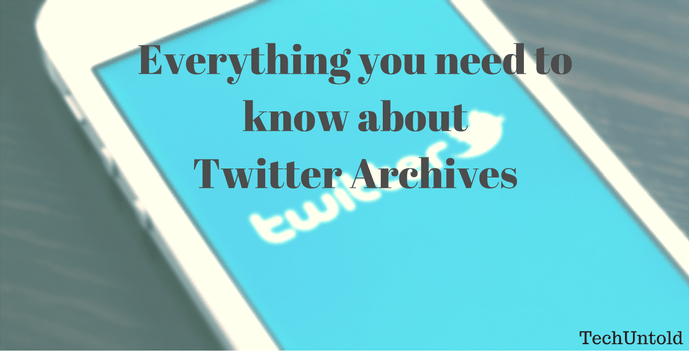
Inhoud
Wat is Twitter-archief?
Twitter Archive is een functie die in 2012 werd gelanceerd. Met Twitter Archive kun je je tweetgeschiedenis opvragen. Tweet Archief bevat de volgende informatie.
1. Tweet Archief bevat alle tweets die je tot nu toe hebt gedeeld.
2. Het bevat alle retweets die vanaf uw account zijn verzonden.
3. Alle tweets/retweets zijn gegroepeerd per jaar en verder onderverdeeld in maanden.
Twitter Archive is in feite een verzameling van al je Tweets en Retweets die op een georganiseerde manier aan je wordt gepresenteerd.
Laten we nu verder gaan en leren hoe u Twitter Archive kunt aanvragen en downloaden.
Twitter-archief downloaden
1. Ga naar de Twitter-website en log in met uw Twitter-inloggegevens.
2. Klik op je profielfoto in de rechterbovenhoek en selecteer Instellingen.
3. Klik onder Instellingen op Je Twitter-gegevens op de linkerzijbalk.
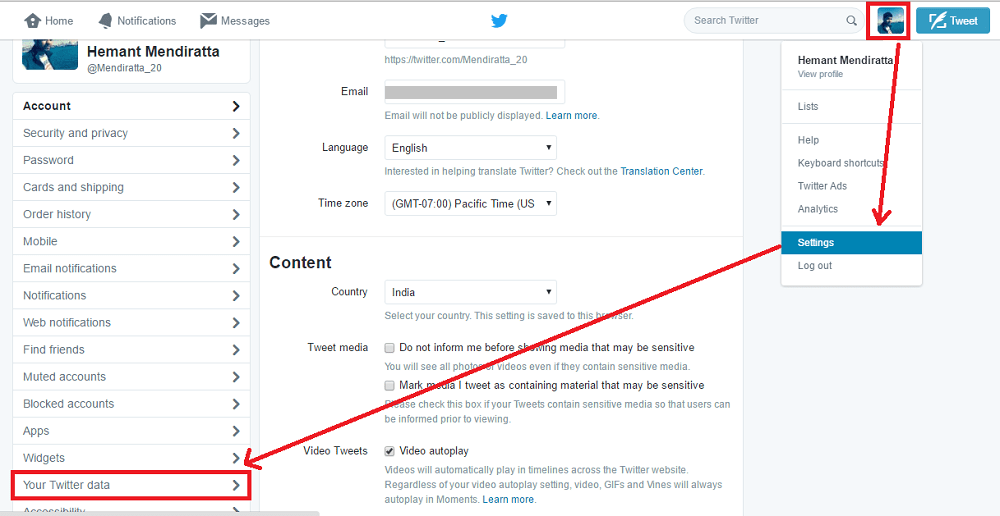
4. Omdat dit iets gevoeligs is, zal Twitter u vragen om uw Twitter-wachtwoord in te voeren om door te gaan. Voer wachtwoord in en klik op Bevestigen.
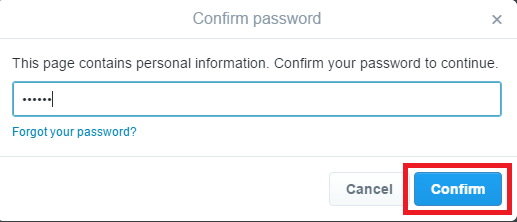
5. Scroll naar beneden in het volgende scherm en klik op Twitter-archief voor Andere gegevens.
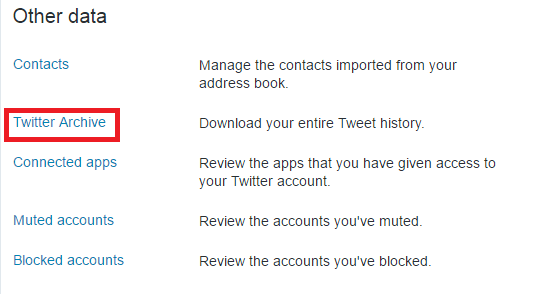
6. Klik vervolgens op Vraag je archief op knop.
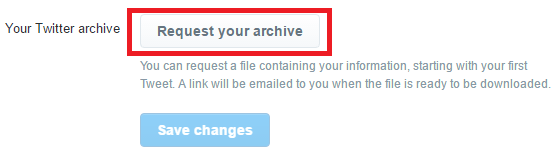
Nu moet je wachten tot Twitter je Tweet-geschiedenis klaar heeft. De tijd die nodig is, is afhankelijk van het aantal tweets dat je hebt gepubliceerd. Voor mijn persoonlijke account duurde het nauwelijks 1 minuut om de e-mail met de downloadlink voor het archief te ontvangen.
7. U ontvangt een link a om een zip-bestand met uw Twitter-archief te downloaden op de e-mail-id die aan uw Twitter-account is gekoppeld.
Klik op Download nu knop in de e-mail die u naar uw Twitter-account brengt als u al bent ingelogd. Log in als u bent uitgelogd van uw account.
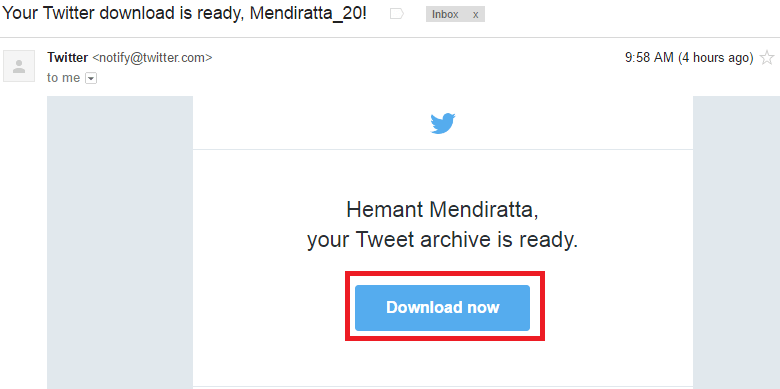
8. Klik ten slotte op Downloaden om te beginnen met het downloaden van het archief zip-bestand.
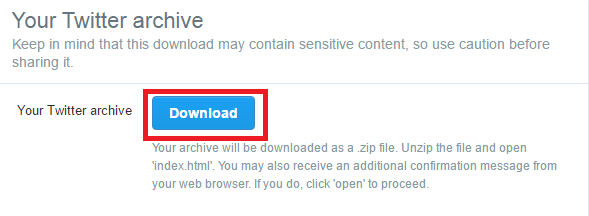
Inhoud van Twitter-archief ritssluiting map
Bij het uitpakken van de zip-map vindt u de volgende bestanden.
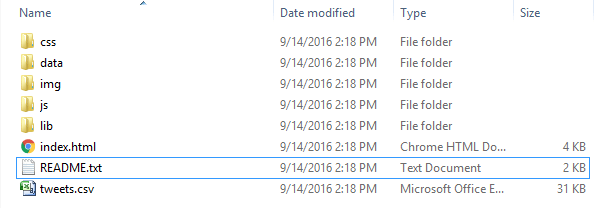
1. Het bestand waarin u geïnteresseerd zou moeten zijn, is: index.html. Bij het openen van dit bestand in uw browser kunt u eenvoudig uw Tweets gebruiken en er doorheen bladeren.
2. tweets.csv bestand is voor tools die gegevensanalyse uitvoeren en voor ontwikkelaars.
De andere mappen zoals css, data enz. bevatten gegevens en informatie die nodig is om het index.html-bestand te laten werken.
Hoe Twitter Archief gebruiken?
Open het index.html-bestand in uw browser. Bij het openen van het bestand worden alle Tweets van de laatste maanden getoond. De belangrijkste bewerkingen die u kunt uitvoeren, zijn favorieten of reageren op uw tweet, wat niet zo handig is.
U kunt echter de Twitter vogel icoon in de rechterbovenhoek of klik op Bekijk op Twitter onder elke tweet om naar die tweet te gaan. Dit is handig omdat u gemakkelijk naar een oude tweet kunt navigeren en bewerkingen zoals verwijderen, insluiten enz. erop kunt uitvoeren.
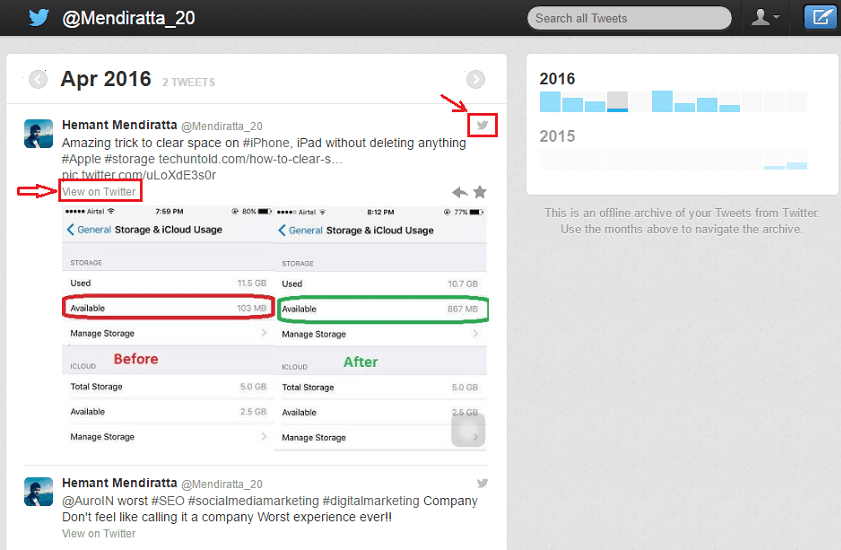
Afgezien daarvan kunt u de grafiek gebruiken die maandbalken toont, gegroepeerd in jaarlijkse volgorde. Beweeg de muisaanwijzer over een bepaalde balk om het aantal tweets voor die bepaalde maand te weten. U kunt zelfs op de balk van een maand klikken om alle tweets voor die specifieke maand te laden.
U kunt ook de pijlen links/rechts gebruiken om respectievelijk naar de tweet van de vorige/volgende maand te navigeren.
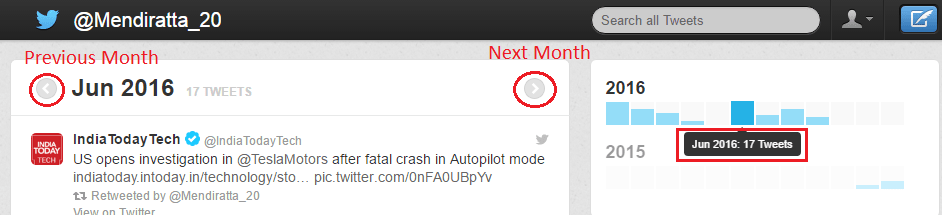
Zoeken in Twitter-archief
Een van de belangrijkste functies van Twitter-archieven is dat je tweets kunt doorzoeken met hashtags, trefwoorden, zinsdelen en gebruikersnamen. Kijk eens naar de onderstaande afbeelding waar ik naar gadgets-hashtag heb gezocht.
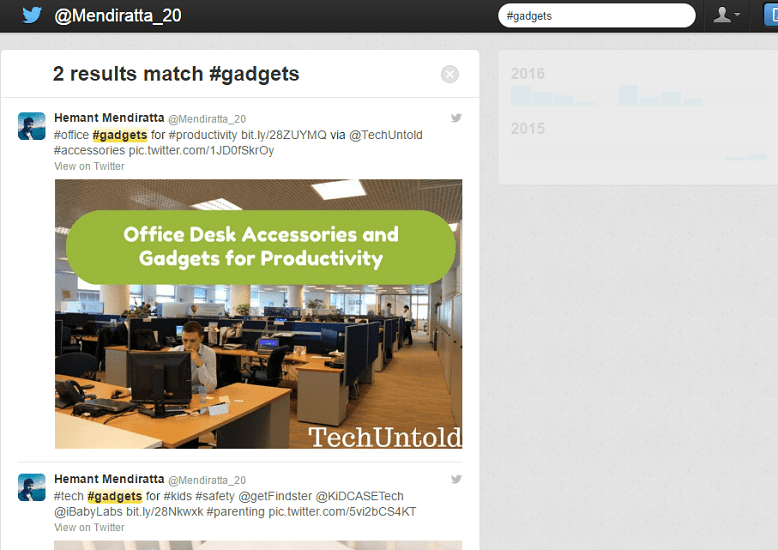
Op deze manier kun je berekenen hoeveel tweets er zijn gepubliceerd voor een bepaalde hashtag en analyseren of het past bij je doelen/vereisten. Het is echt een handige functie voor marketeers.
Hier zijn een aantal Twitter-tutorials die u zullen helpen bij het beheren van uw Twitter-account.
1. Directe berichten op Twitter uitschakelen
2. Geautomatiseerde directe berichten verzenden op Twitter
Dit was alles wat ik te vertellen had over Twitter-archieven. We hopen dat je met deze tutorial je Twitter-archief hebt kunnen opvragen. Deel het op uw favoriete socialemediaplatform als u het nuttig vond.
Laatste artikels